Chẳng may lỡ tay xóa mất nội dung tin nhắn trên zalo thì phải làm sao? Bạn hoàn toàn có thể lấy lại các thông tin bằng cách khôi phục tin nhắn Zalo. Việc lấy lại nội dung tin nhắn sẽ giải quyết được nhiều vấn đề từ tệp tin, nội dung tin quan trọng, ảnh, video… cho bạn. Dưới đây, Ben Computer sẽ hướng dẫn các bạn cách lấy lại tin nhắn trên Zalo cực nhanh và đơn giản ở trên điện thoại, máy tính. Hãy cùng thử áp dụng ngay nhé!
I. Cách khôi phục tin nhắn Zalo ở điện thoại
Zalo có thể gửi tin nhắn thường, bản ghi âm, ảnh, video và thậm chí là cả các tập tin với dung lượng lớn. Chính vì lẽ đó, ứng dụng này là nơi lưu trữ rất nhiều thông tin quan trọng. Nếu chẳng may bạn lỡ tay xóa mất nội dung tin nhắn mà muốn khôi phục lại để lấy lại thông tin, dữ liệu. Rất đơn giản với cách khôi phục tin nhắn Zalo ở điện thoại như sau:
Bước 1: Đầu tiên, mở ứng dụng và ấn vào mục Thêm ở phía dưới.
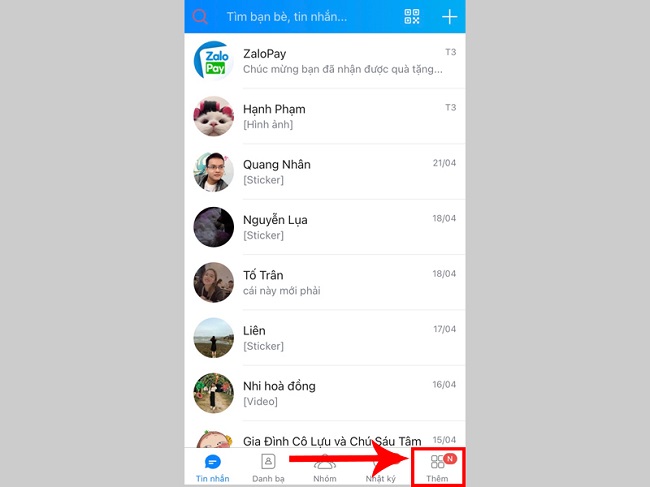
Đầu tiên, bạn chọn ở mục Thêm phía dưới màn hình điện thoại
Bước 2: Nhấn vào phần Cài đặt (có biểu tượng hình hình bánh răng cưa) => ấn chọn Sao lưu và đồng bộ tin nhắn.
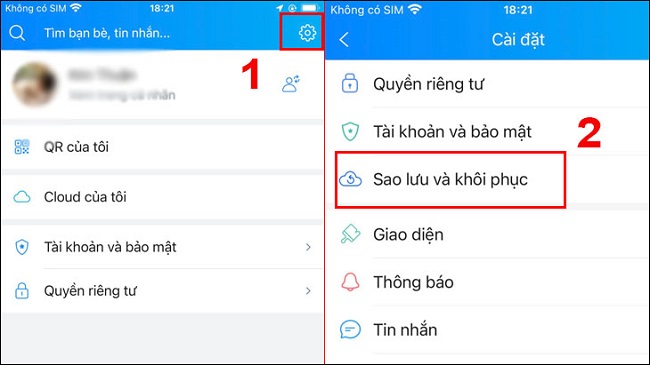
Chọn vào mục Sao lưu và Khôi phục ở trong phần Cài đặt của ứng dụng
Bước 3: Ấn chọn mục Sao lưu & đồng bộ ngay.

Ấn vào mục Sao lưu và đông bộ ngay, sau đó chọn Khôi phục để lấy lại tin nhắn
Bước 4: Lúc này, tin nhắn đã xóa sẽ được khôi phục nếu bạn nhấn vào Khôi phục.
Lưu ý:
+ Bạn cần nhớ rằng, tin nhắn chỉ có thể khôi phục sau khi xóa trong vòng 5 giây. Vì vậy, nếu bạn lỡ tay ấn mục xóa, cần tiến hành khôi phục tin nhắn luôn.
+ Hành động sao lưu và đồng bộ tin nhắn sẽ giúp lưu lại được các tin nhắn gần nhất sau khi xóa. Tuy nhiên, nó chỉ tự động sao lưu trong vòng 1 ngày.
II. Cách khôi phục tin nhắn Zalo trên máy tính
Cách khắc phục tin nhắn Zalo trên máy tính không phải quá phức tạp. Tuy nhiên, để lấy lại được tin nhắn cần trải qua 2 công đoạn là sao lưu và khôi phục. Dưới đây là hướng dẫn chi tiết theo từng bước, các bạn có thể tham khảo và áp dụng ngay:
1. Cách sao lưu tin nhắn trên Zalo bằng máy tính
Không chỉ có thể lấy lại tin nhắn Zalo trên điện thoại, bạn cũng có thể khôi phục lại bằng ứng dụng Zalo trên máy tính. Để có thể tiến hành khôi phục lại tin nhắn Zalo trên máy tính, bước đầu tiên, các bạn cần ấn Sao lưu tin nhắn. Để sao lưu tin nhắn, sẽ làm theo các bước dưới đây:
Bước 1: Ấn chọn Cài đặt (biểu tượng răng cưa), ấn chọn Lưu trữ và sau đó là Xuất dữ liệu.
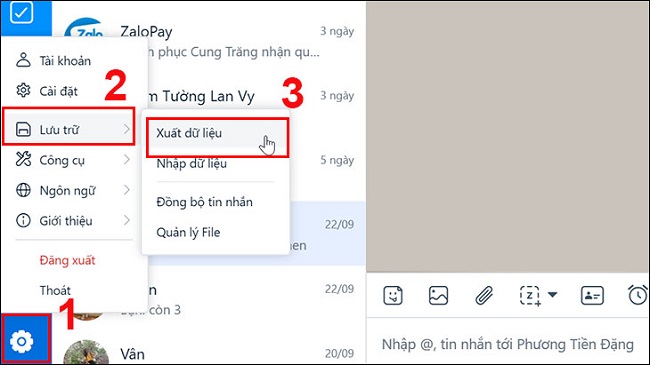
Bạn cần vào mục Cài đặt và chọn Lưu trữ, Xuất dữ liệu
Bước 2: Lúc này, sẽ có một cửa sổ mới được hiện lên. Bạn chọn Xuất dữ liệu.
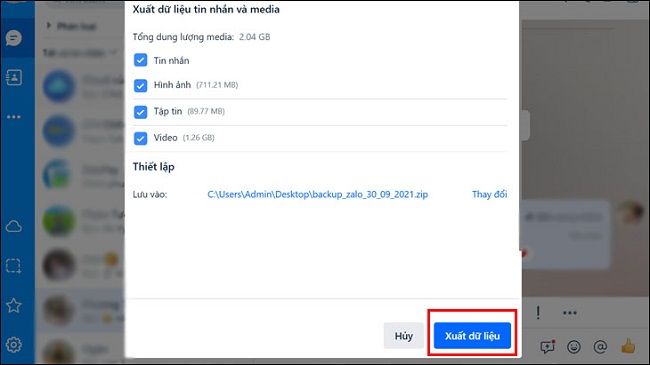
Ấn chọn vào Xuất dữ liệu ở cửa sổ mới
Bước 3: Bạn cần chờ một chút để hệ thống xuất dữ liệu, khi hoàn thành, ấn chọn Đóng. Lúc này, dữ liệu được xuất hoàn thành sẽ hiển thị ở một dạng File nén trên màn hình.
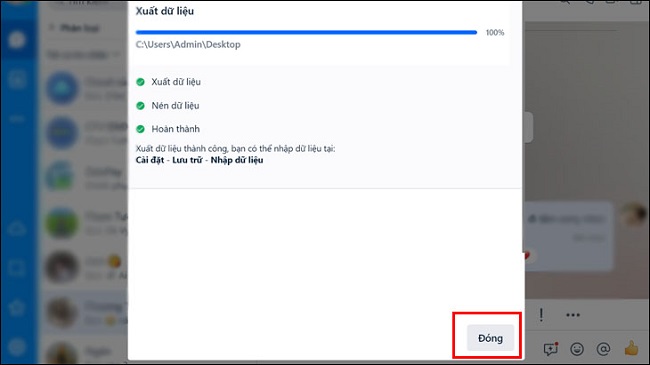
Ấn Đóng để hoàn thiện việc sao lưu dữ liệu tin nhắn Zalo
2. Cách khôi phục tin nhắn Zalo bằng máy tính
Để bắt đầu khôi phục, bạn cần làm theo các bước sau:
Bước 1: Truy cập và tải ứng dụng Zalo về máy tính.
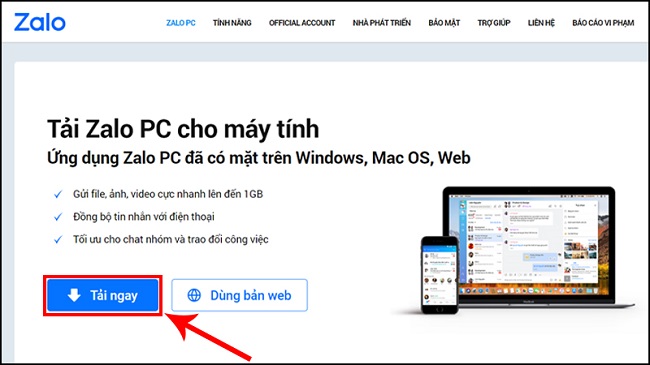
Đầu tiên, cần tải ứng dụng Zalo về máy tính nếu chưa có
Bước 2: Đăng nhập vào tài khoản Zalo của bạn.
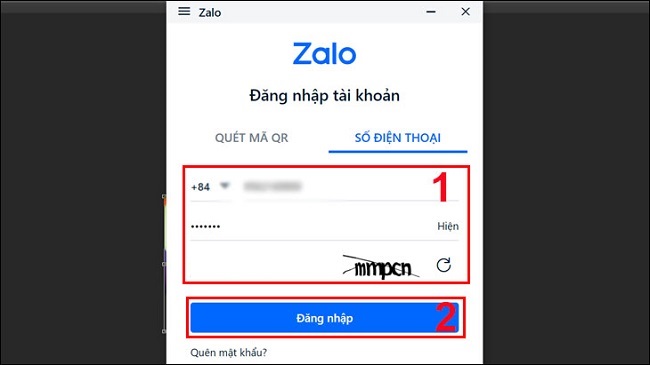
Đăng nhập vào tài khoản của bạn
Bước 3: Tiếp tục nhấn vào biểu tượng Cài đặt, chọn mục Lưu trữ và chọn Nhập dữ liệu.
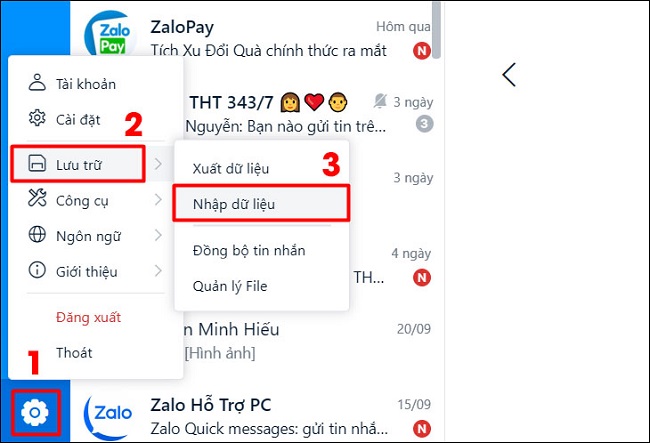
Lần lượt thực hiện các thao tác: Vào Cài đặt, chọn Lưu trữ và chọn Nhập dữ liệu
Bước 4: Khi cửa sổ mới được hiện ra, hãy chọn vào mục Chọn tập tin. Lúc này, cửa sổ File sẽ hiện ra, bạn chọn file backup_zalo. Hãy tiếp tục nhấn vào Open và chọn Nhập dữ liệu.
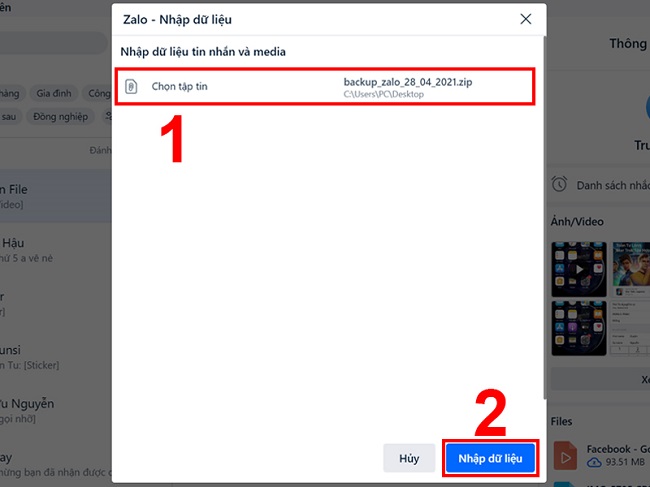
Chọn vào mục Nhập dữ liệu
Bước 5: Cuối cùng bạn xác nhận lại dữ liệu bằng cách nhấn chọn Đóng. Toàn bộ các dữ liệu tin nhắn đã bị xóa sẽ được khôi phục lại hoàn toàn.
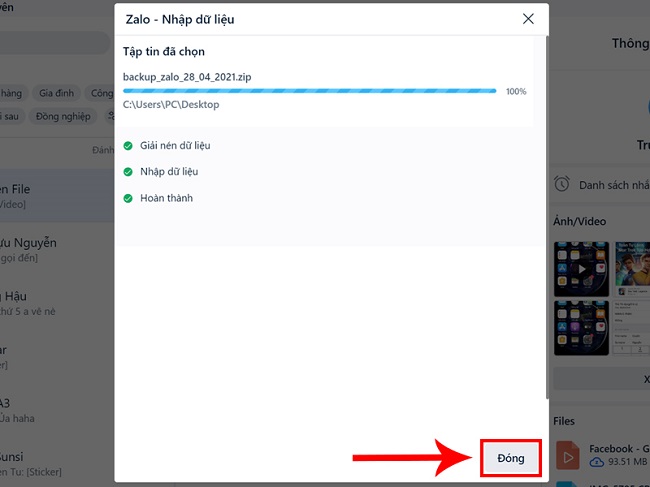
Cuối cùng, ấn chọn Đóng để hoàn thiện việc tải dữ liệu tin nhắn
III. Trả lời một số thắc mắc khi khôi phục tin nhắn trên Zalo
1. Có cách nào liên kết phục hồi từ PC qua điện thoại được không?
Trả lời: Trong trường hợp này, sẽ không có cách nào đồng bộ được tin nhắn khôi phục từ PC sang điện thoại.
2. Lỡ xóa tin nhắn và file dữ liệu trên Zalo, có cách nào khôi phục được không?
Trả lời: Trong trường hợp bạn xóa luôn cả file thì không có cách nào khôi phục được. Còn nếu bạn đã sao lưu trên điện thoại thì khi bạn đăng nhập Zalo thì sẽ hiển thị câu hỏi ” Bạn có muốn khôi phục không?” thì bạn tích Đồng ý.
3. Tại sao Zalo không có phần khôi phục tin nhắn?
Trả lời: Nếu trong Zalo của bạn không có phần khôi phục tin nhắn thì có thể bạn đang sử dụng Zalo phiên bản cũ. Do đó bạn cần cập nhật Zalo lên phiên bản mới nhất. Sau đó thực hiện các bước hướng dẫn trong bài viết.
Trên đây, các bạn đã được tham khảo về cách khôi phục tin nhắn Zalo trên cả điện thoại và máy tính rất đơn giản, nhanh chóng. Nếu bạn cũng đã lỡ tay xóa mất tin nhắn quan trọng, hãy áp dụng ngay 2 cách mà Ben Computer đã chia sẻ để lấy lại tin nhắn nhé!
Bạn có thể quan tâm: Hướng dẫn cách đổi tên Zalo cực đơn giản

